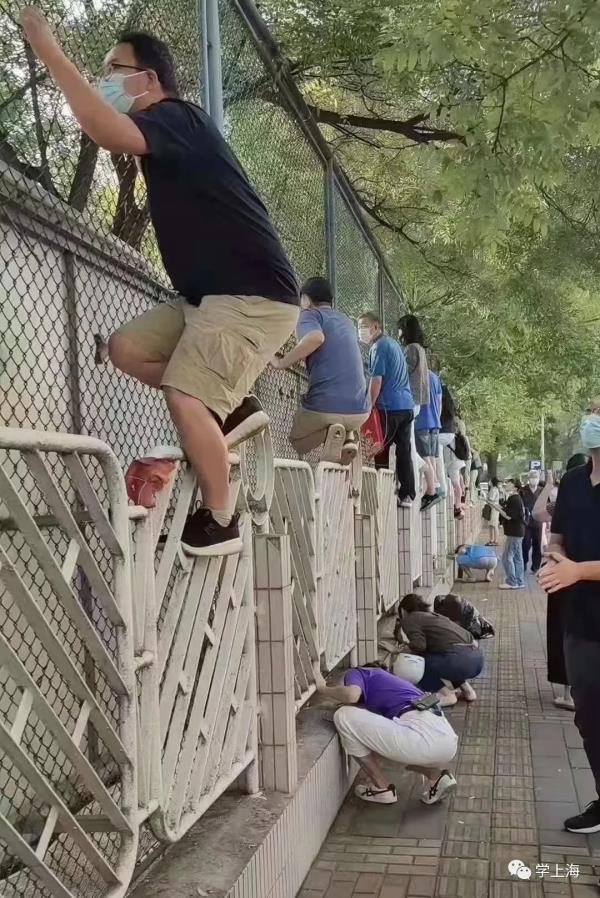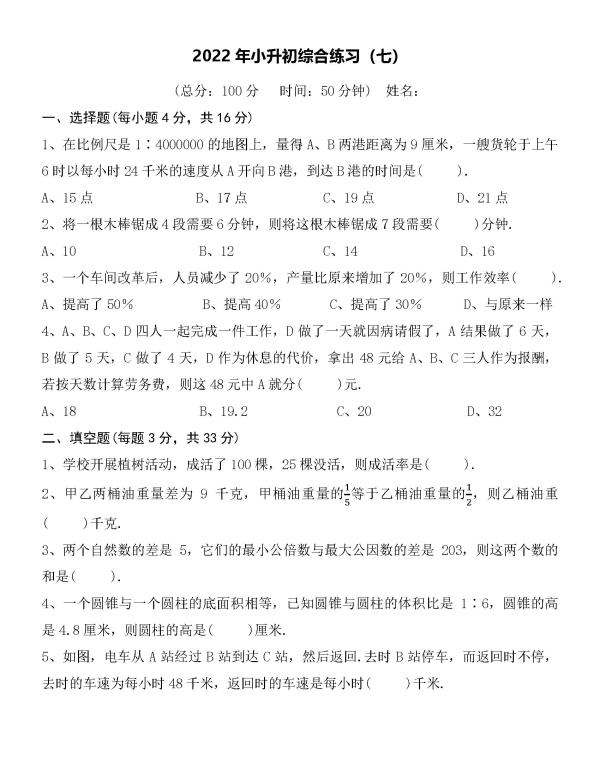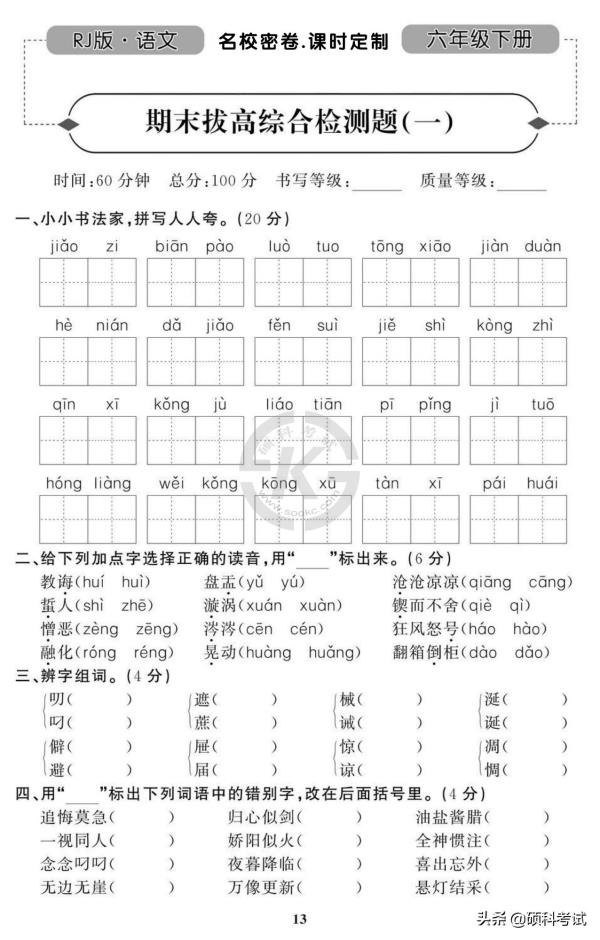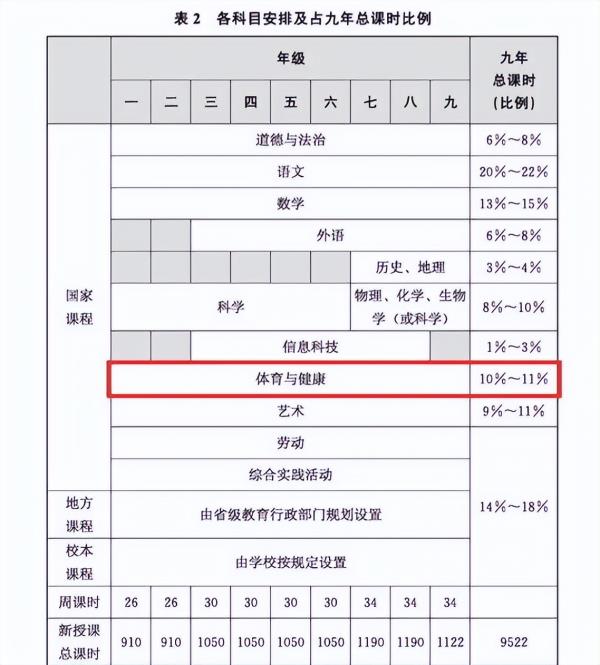浏阳市义务教育学校招生报名平台网上报名操作指南
小学资讯2023-08-07 09:48:38
一.报名注意事项:
1、选择意向学校,完善资料后,提交确认后,报名信息是不可修改的,请谨慎操作。学生可同时报名公办学校和民办学校,但是一个身份证只允许报公办学校一次;
2、校管理员初审不通过时,会发送短信通知的,请及时登录系统查看审核进度;
3、初审不通过后,如果没有更换报名的学校和报名的入学类型,审核通过的表单不允许修改,只允许修改审核不通过和待审核的表单;
4、填报信息后,点击“保存草稿”不等同于报名成功,需要点击“提交”,且提示“提交成功”才算是报名成功。
二.电脑端操作说明:
2.1进入操作系统
家长在电脑谷歌浏览器输入
http://hn.lyedu.com.cn/ywjy/#/home即可访问招生系统:
系统界面上包含温馨提示,以便了解报名起止时间及相关要求,请认真阅读。
首页还提供了政策解读、招生范围、操作指南、常见问题等信息,家长可以提前查看,以便更好地进行填报。
2.2注册
点击首页右上角【登录】--弹出登录窗口--点击【立即注册】,输入用户手机号、获取到的验证、设置好密码,点击【注册】完成注册。
2.3登录
点击首页右上角【登录】--弹出登录窗口,输入手机号和密码,点击【登录】
登录后会弹出填报须知,请认真阅读:
2.4报名
①登入系统后,上方会出现报名的学段,学段分为小学入学以及初中入学,可通过点击这两个按钮进入“我的报名”页面。也可以通过点击右上角的【我的报名】进入报名页面。
②进入“我的报名”页面后,可以在页面中选择相应的报名入口进行报名。
如需新增一个学生进行报名,则通过点击右侧的【选择学段】进行新增。
③监护人需根据实际情况,选择对应的报名类型进入后,可以选择相应的入学类型进行报名。
④下一步进入意向学校选择。
如果选择报公办学校,仅支持选择一所意向学校,如下图:
如果选择报民办学校,则支持填报多个意向学校,如下图:
家长根据自身实际情况选择相应的学校点击【下一步】进入家庭信息采集页面。
⑤学校选择之后会进入家庭信息采集阶段,需仔细填好学生基本信息、监护人信息及其他相关内容,并上传附件:
注意:所有带“*”的必填项目填写完成后,点击【提交】,即可完成报名。
如填报之后暂不想提交,还可以点击【保存草稿】按钮进行填报信息的保存。请务必注意,保存草稿并未完成报名,只有点击了【提交】按钮,并有提示“报名成功”后才可完成报名。
2.5修改报名信息
报名后,请随时关注审核详情,包括短信消息和系统消息。
如果未通过审核,可进入到报名详情页面进行报名信息的修改。
在审核详情页面,可以看到各个表单的审核详情,包括审核通过、审核不通过、待审核的表单。如下图:
点击下方的【修改】按钮,可以修改报名信息。
注意:
当初审不通过时,若未变更报名学校和报名入学类型,仅允许修改审核不通过和待审核的表单,审核通过的表单不允许修改。若变更了报名学校和入学类型,则可以修改所有表单信息。
同一个报名阶段中,同一个证件号的学生只允许重复填报某个学校3次,若反复填报该学校且被学校审核不通过后,就无法再次报该学校了。
仅允许在报名时间内对审核不通过的信息进行修改,如果报名时间已经结束,则不允许修改报名信息。
2.6查看录取结果
当学校录取后且教育局发布录取结果后,家长可通过“录取查看”页面查看相应报名学生的录取结果。
2.7资料解读
首页右侧有相关资料板块,分别是:政策解读、招生范围、操作指南、常见问题。
①政策解读:
②学区查询:
③常见问题:
2.8忘记密码
如若忘记密码可在登录界面点击忘记密码,可通过手机短信验证码的方式修改密码
三.手机端操作说明
3.1进入操作系统
3.2注册
①在首页点击【登录/注册】按钮,进入登录界面,输入手机号、密码,点击【登录】即可。
若未注册过,则点击【立即注册】,进入注册界面进行账号注册。
3.3登录
①输入注册的手机号和设置的密码,点击【登录】。登录后仔细阅读填报须知。
②点击学段选择,选择需报名的的入学阶段,即可进入报名入口界面。
3.4报名
点击【去报名】选择一个入口进行报名。
①进入报名入口后,可选择相应的入学类型,并查看页面下方的说明信息。选择后,即可点击【下一步】进入下一个操作:
②根据实际情况选择报名意向学校。若报公办学校,仅能选择一所学校;若报民办学校,则可以选择多个志愿学校。并点击【下一步】进入信息采集页面:
③填报完信息并核对后,点击【提交】即可完成报名:
注意:所有带“*”的必填项目填写完成后,点击【提交】,即可完成报名。
如填报之后暂不想提交,还可以点击【保存草稿】按钮进行填报信息的保存。请务必注意,保存草稿并未完成报名,只有点击了【提交】按钮,并有提示“报名成功”后才可完成报名。
3.5修改报名信息
报名后,请随时关注审核详情,包括短信消息和系统消息。
监护人所有的报名信息会显示在“报名进度”。点击某个学生姓名,可查看该学生的报名详情。
如果审核不通过,可进入到报名详情页面进行报名信息的修改。在审核详情页面,可以看到各个表单的审核详情,包括审核通过、审核不通过、待审核的表单。点击下方的【修改】按钮,可以修改报名信息。如下图:
注意:
当初审不通过时,若未变更报名学校和报名入学类型,仅允许修改审核不通过和待审核的表单,审核通过的表单不允许修改。若变更了报名学校和入学类型,则可以修改所有表单信息。
同一个报名阶段中,同一个证件号的学生只允许重复填报某个学校3次,若反复填报该学校且被学校审核不通过后,就无法再次报该学校了。
仅允许在报名时间内对审核不通过的信息进行修改,如果报名时间已经结束,则不允许修改报名信息。
3.5查看录取结果
当学校录取且教育局发布录取结果后,家长可在报名进度页面的“录取查看”模块点击学生姓名查看相应学生的录取结果。
3.6忘记密码
如若忘记密码可在登录界面点击忘记密码,可通过手机短信验证码的方式修改密码
版权声明:部分内容为互联网整合,文中观点不代表本站立场。本站仅提供信息存储空间服务,不拥有所有权,不承担相关法律责任。如发现本站有涉嫌抄袭侵权/违法违规的内容,请发送邮件至举报,一经查实,本站将立刻删除。
相关推荐
猜你喜欢
最新文章